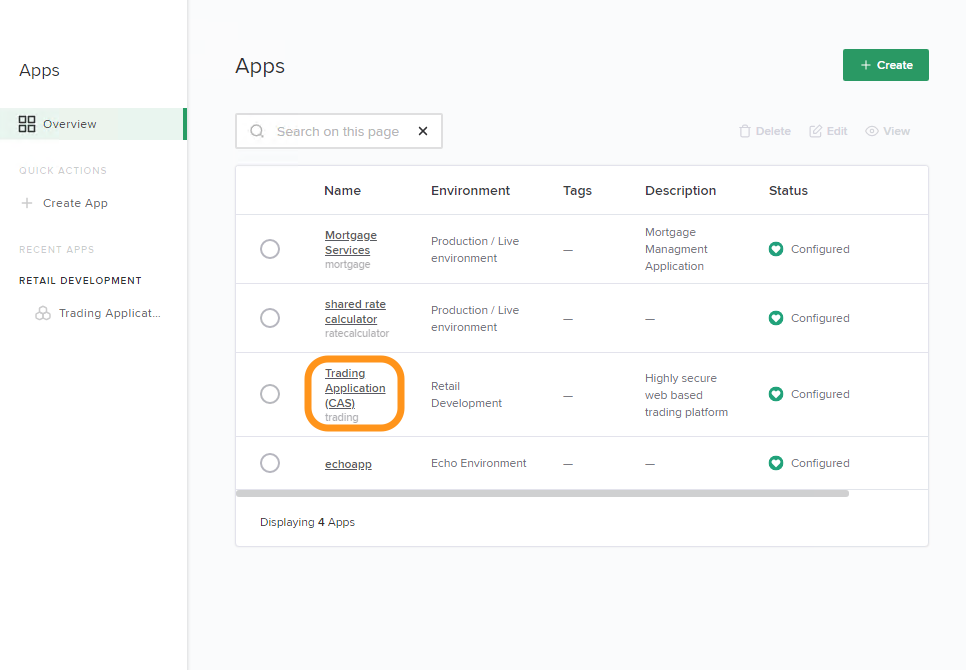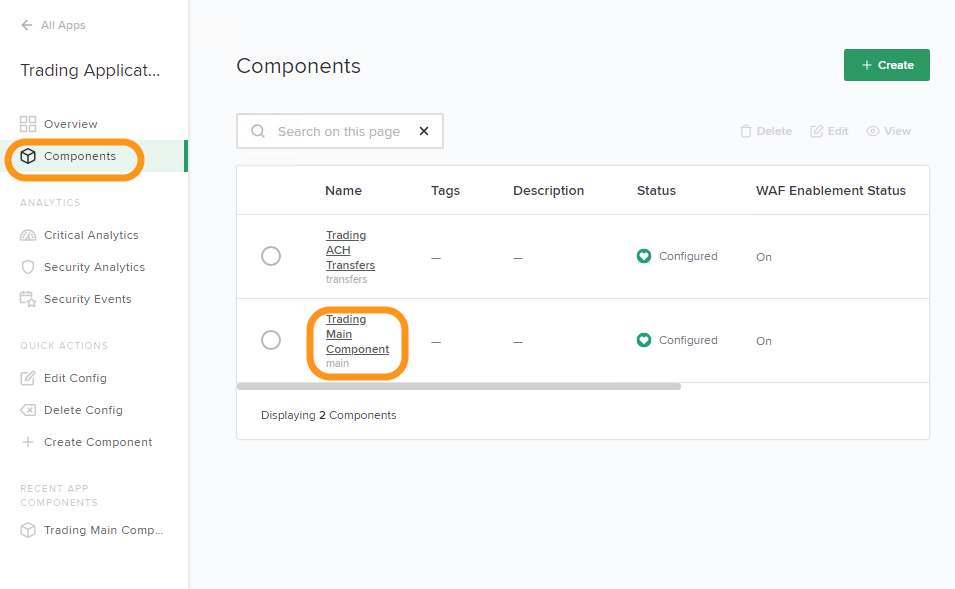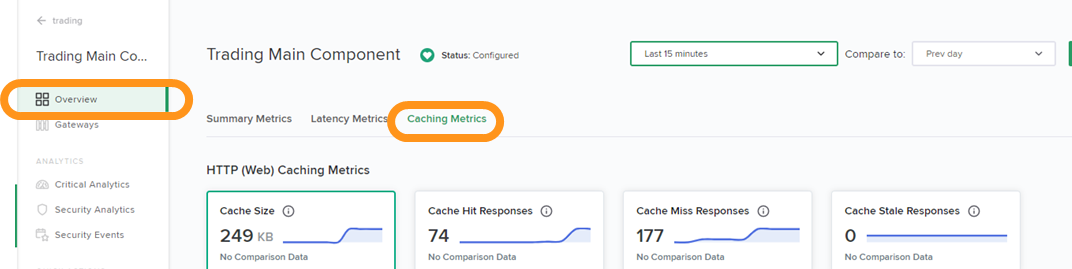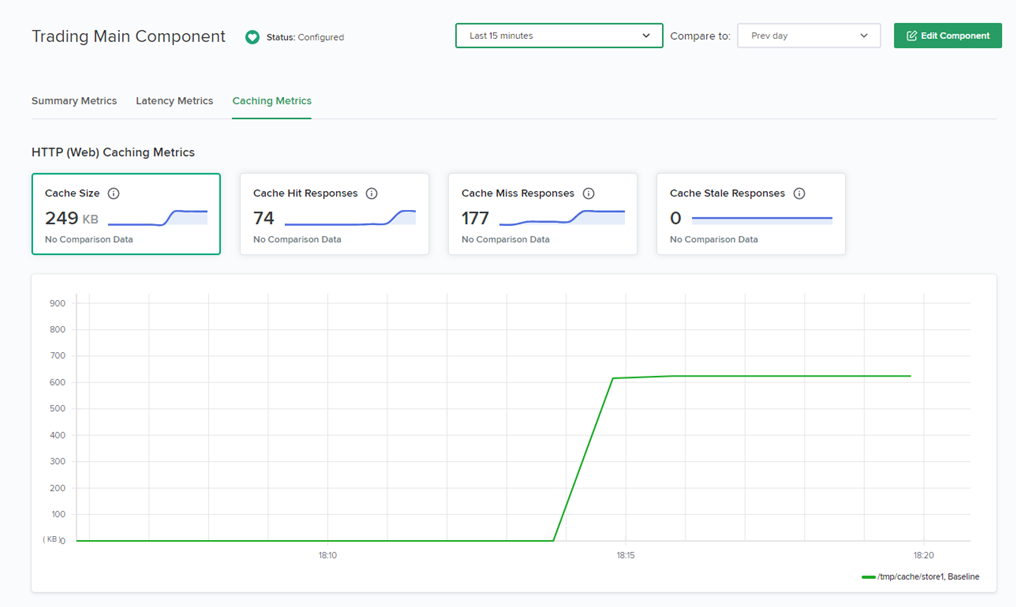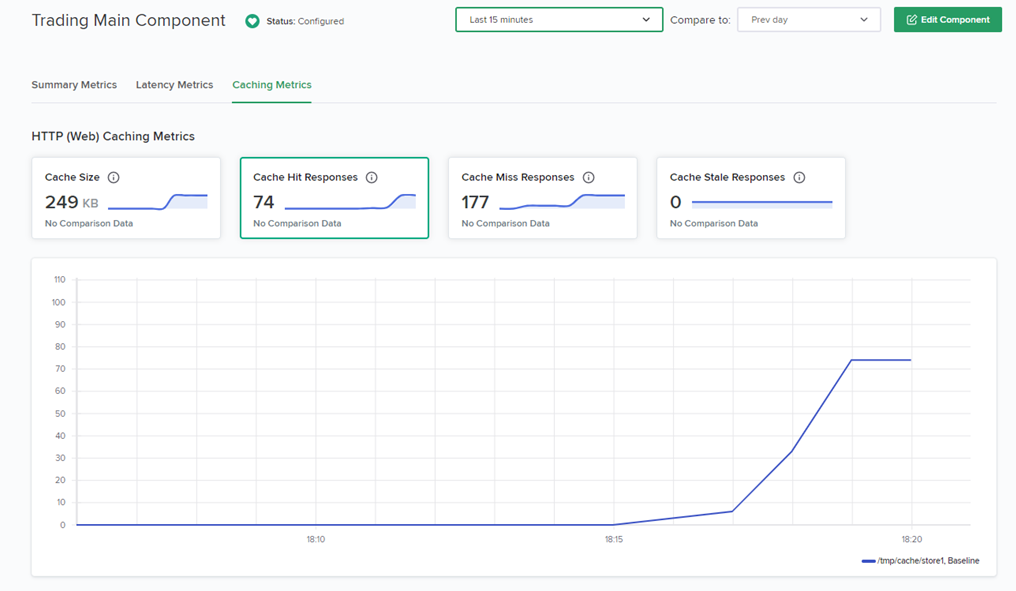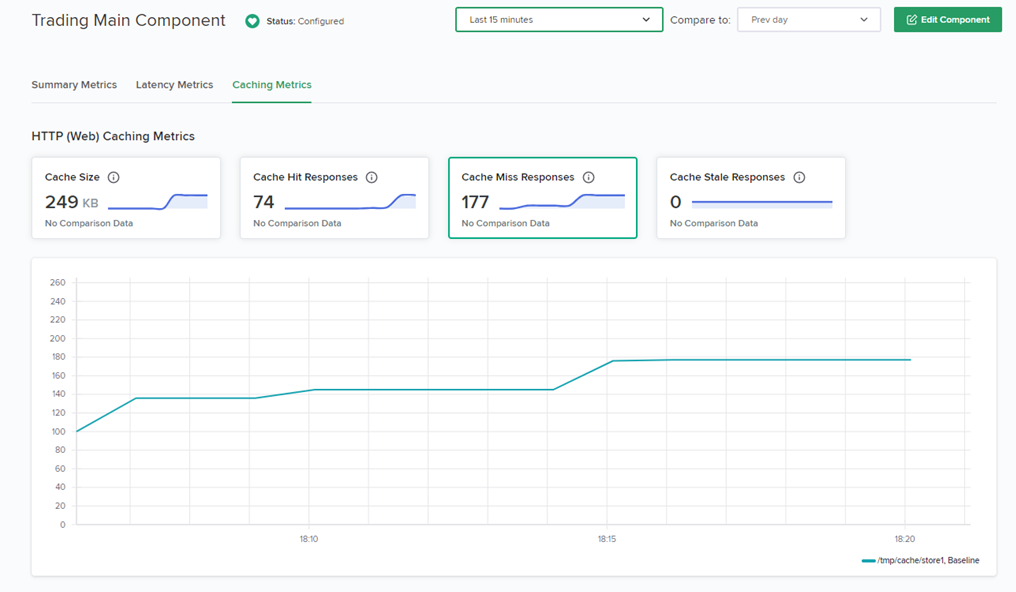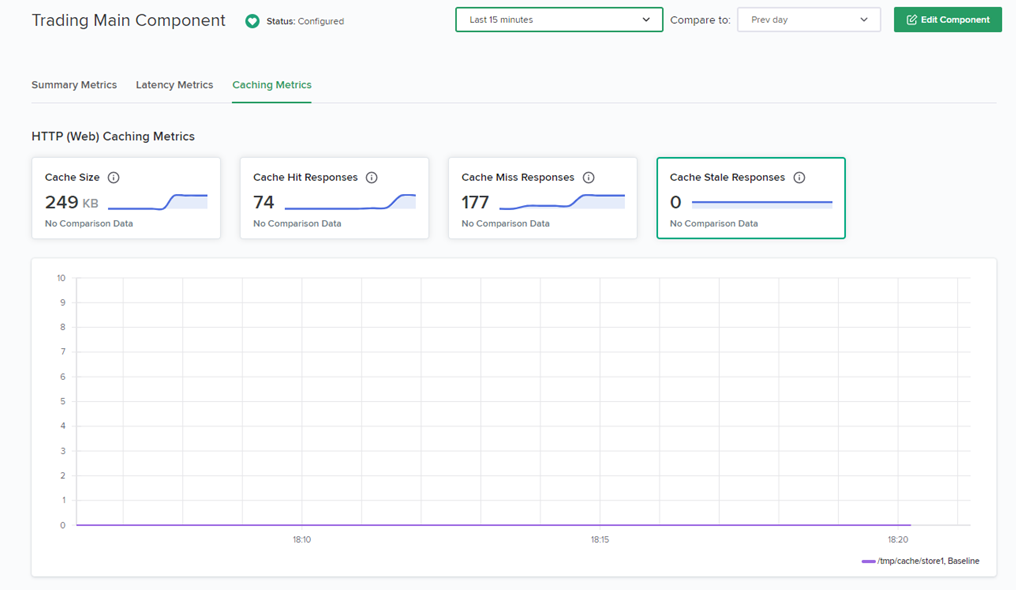Lab 2 - GUI で Caching のステータスを確認する
このラボのゴールは、v3.22.0 から追加された機能 “Caching” のステータスの確認です。
Cachingのステータスについて、 App や Component の単位で状況を確認いただけます。 この項目では参考に、 Component で状態を確認した結果を表示します。
Important
想定時間: 5分
Note
このラボの手順はラボを実施する方がWindows jumphost – jumphost-1 から操作する手順を示しています。
接続方法についてはこちらを参照ください。 F5 Labs - Index
App Componentを開く
Chromeを開く
ブックマークよりNGINX Controller のGUIにアクセス
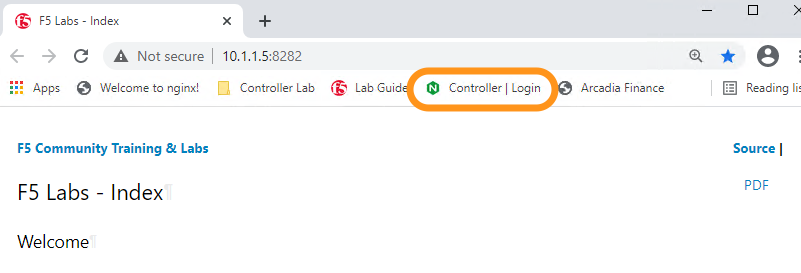
NGINX Controller のadmin accountである、
Peter ParkerでログインしてくださいUsername Password peter@acmefinancial.net Peter123!@#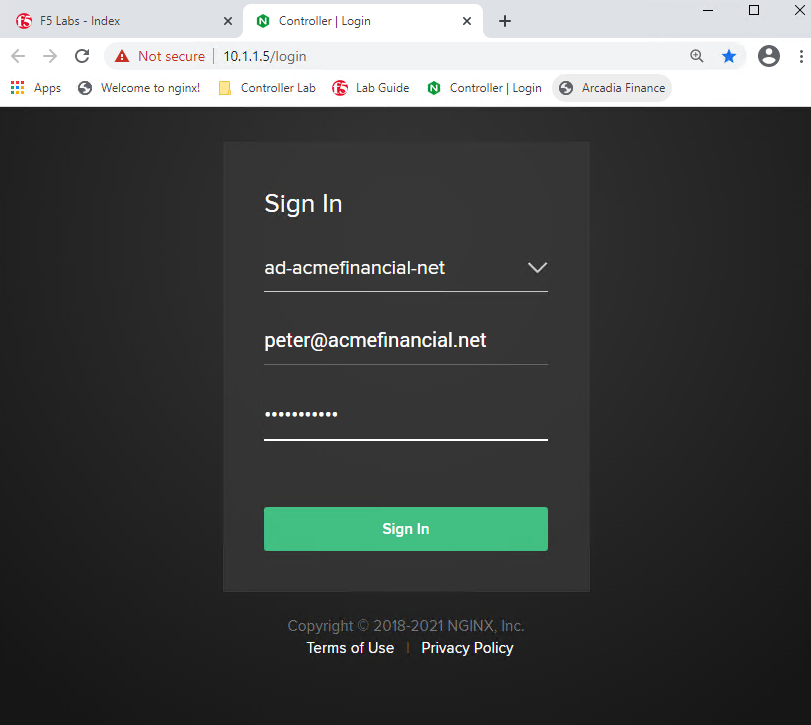
Services を開いてください
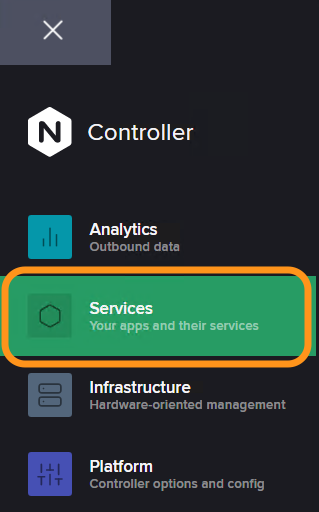
“Apps” を選択してください
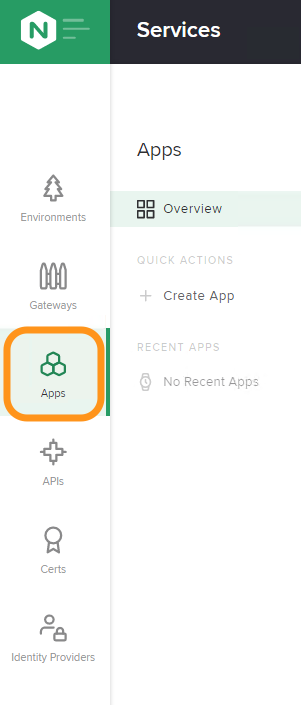
“Trading Application (CAS)” app を開いてください
“Trading Main Component” を開いてください
GUIで状態を確認する
Lab1で確認した内容を参考に、ステータスをご確認ください
Overviewをクリックし、Caching Metricsのタブを開きます各項目が表示されておりますので、適宜内容をご確認ください。右上の項目から、対象となる時間等選択することが可能です。Cache Size: Cache のサイズ
Cache Hit Responses: Cacheサーバが有効なCacheとして応答した数
Cache Miss Responses: Cacheに該当するデータがなく、Originサーバからデータが取得された数。(このMissの後、キャッシュされる場合があります)
Cache Stale Responses: Origina Serverが正しく応答せずStaleとなった数。proxy_cache_use_stale を設定した場合に有効となります